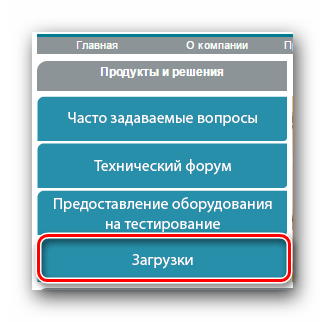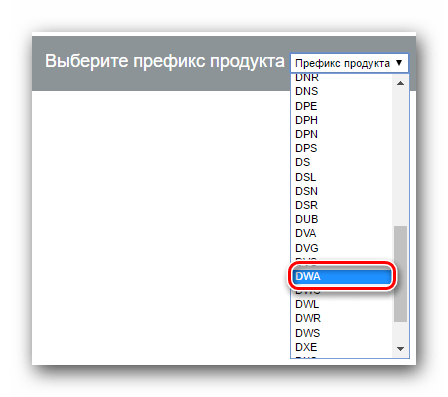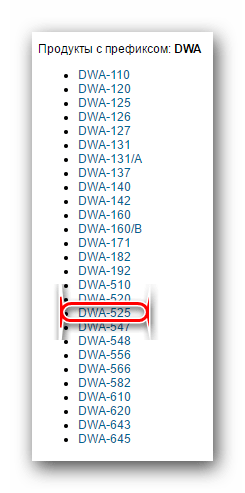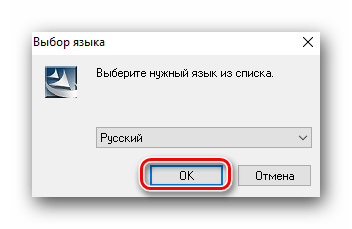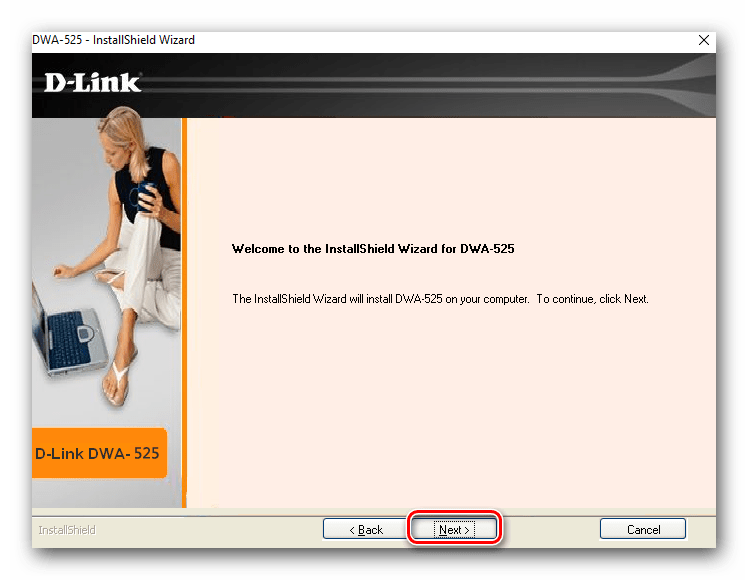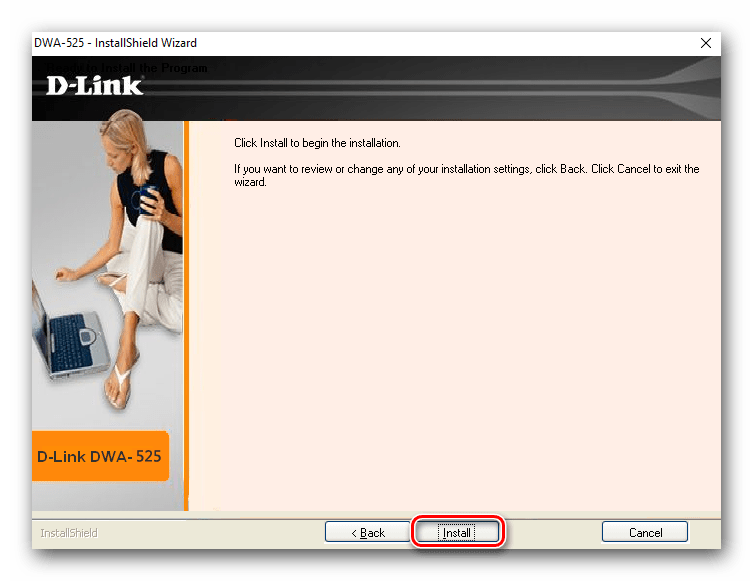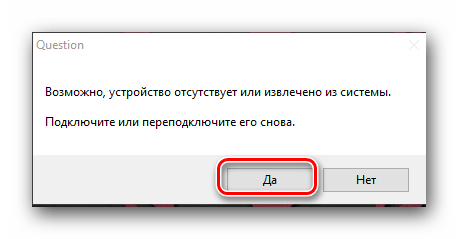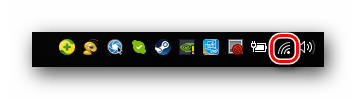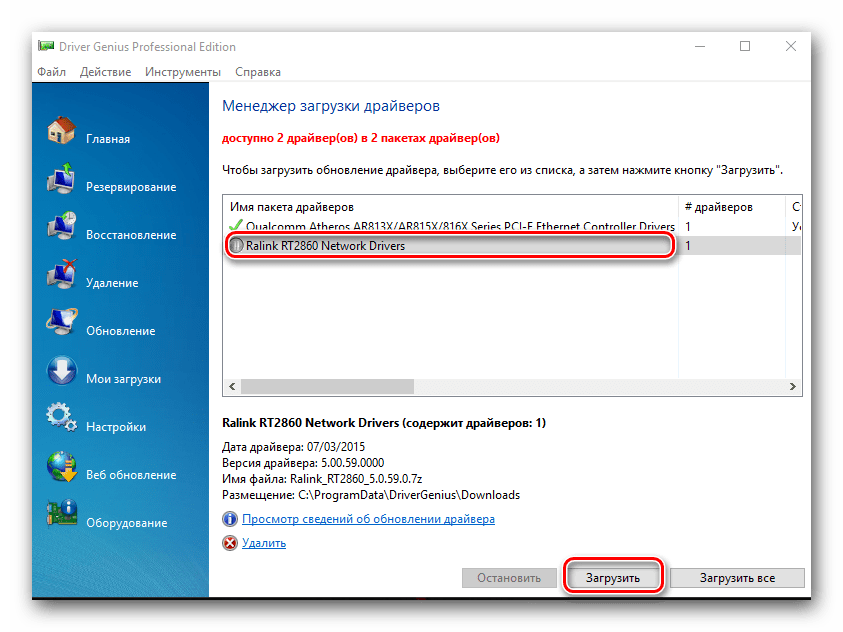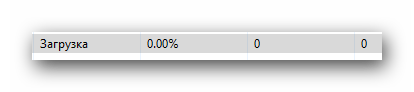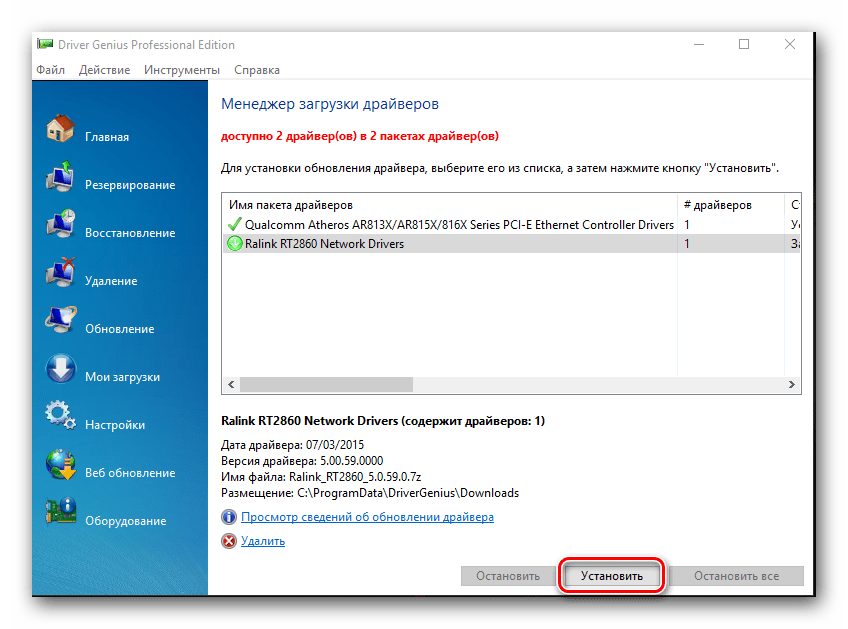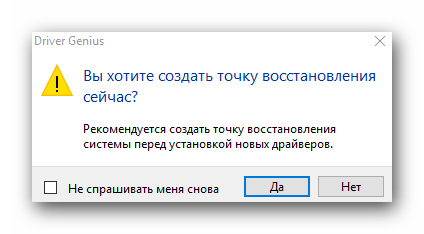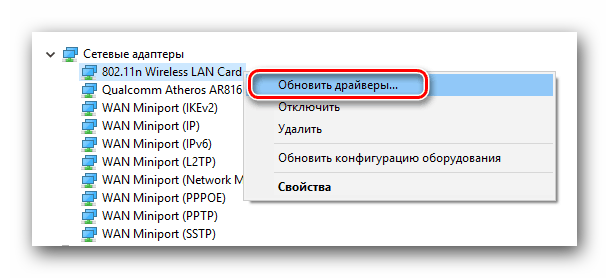Описание
Высокая скорость подключения к беспроводной сети
Подключившись к беспроводной сети с помощью PCI Express адаптера D-Link серии Wireless N150, можно просматривать Web-страницы, проверять электронную почту, общаться в чате с друзьями и семьей в режиме онлайн. Технология Wireless N150 обеспечивает увеличенную скорость и радиус действия по сравнению со стандартом 802.11g/b, гарантируя быстрое и надежное беспроводное соединение.
Безопасное подключение к беспроводной сети
Для защиты данных пользователя и конфиденциальной информации, беспроводной PCI Express адаптер DWA-525 поддерживает протоколы шифрования WEP, WPA и WPA2 для подключения к защищенным беспроводным сетям и обеспечения безопасности передаваемого трафика.
Полная совместимость
Беспроводной PCI Express адаптер DWA-525 обеспечивает подключение для устройств 802.11n и Wireless 150. При этом устройство обратно совместимо со стандартами 802.11b/g. Все это гарантирует работу устройства с различными беспроводными маршрутизаторами и сетями.
Простая модернизация существующей сети
Поддержка функции Plug-and-Play позволяет быстро устанавливать карту в компьютер. С помощью Мастера по быстрой установке можно за несколько минут установить PCI Express адаптер. Встроенная утилита D-link Wireless Connection позволяет отслеживать часто используемые сети.
Характеристики
| DWA-525/A2 | DWA-525/B1 | |
 |
 |
|
| Аппаратное обеспечение | ||
| Тип шины | PCI | PCI-Express |
| Индикаторы | Link/Activity | |
| Антенна |
Cъемная всенаправленная антенна с коэффициентом усиления 2 dBi |
|
| Параметры беспроводного модуля | ||
| Стандарты | 802.11 b/g/n | |
| Диапазон частот | 2.4 – 2.4835ГГц | |
| Скорость беспроводного соединения |
IEEE 802.11b: 1, 2, 5,5 и 11 Мбит/с IEEE 802.11g: 6, 9, 12, 18, 24, 36, 48 и 54 Мбит/с IEEE 802.11n: до 150 Мбит/с |
|
| Безопасность беспроводного соединения | ||
| WEP | + | + |
| WPA/WPA2 | + | + |
| WPS | + | + |
| Выходная мощность передатчика | ||
| 802.11b | 17 dBm при 1,2,5.5,11 Мбит/с | 17.76 dBm при 1,2,5.5,11 Мбит/с |
| 802.11g | 16 dBm при 6 Мбит/с | 17.67 dBm при 6 Мбит/с |
| 16 dBm при 9 Мбит/с | 17.3 dBm при 9 Мбит/с | |
| 14 dBm при 12 Мбит/с | 17.24 dBm при 12 Мбит/с | |
| 14 dBm при 18 Мбит/с | 17.5 dBm при 18 Мбит/с | |
| 13 dBm при 24 Мбит/с | 15.68 dBm при 24 Мбит/с | |
| 13 dBm при 36 Мбит/с | 15.72 dBm при 36 Мбит/с | |
| 12 dBm при 48 Мбит/с | 14.5 dBm при 48 Мбит/с | |
| 12 dBm при 54 Мбит/с | 14.13 dBm при 54 Мбит/с | |
| 802.11n | HT20 | |
| 16 dBm при MCS0 | 17.6 dBm при MCS0 | |
| 16 dBm при MCS1 | 17.7 dBm при MCS1 | |
| 14 dBm при MCS2 | 17.6 dBm при MCS2 | |
| 14 dBm при MCS3 | 17.8 dBm при MCS3 | |
| 13 dBm при MCS4 | 16.5 dBm при MCS4 | |
| 13 dBm при MCS5 | 16.6 dBm при MCS5 | |
| 12 dBm при MCS6 | 14.6 dBm при MCS6 | |
| 12 dBm при MCS7 | 14.2 dBm при MCS7 | |
| HT40 | ||
| 15 dBm при MCS0 | 17.8 dBm при MCS0 | |
| 15 dBm при MCS1 | 17.7 dBm при MCS1 | |
| 13 dBm при MCS2 | 17.7 dBm при MCS2 | |
| 13 dBm при MCS3 | 17.7 dBm при MCS3 | |
| 12 dBm при MCS4 | 16.5 dBm при MCS4 | |
| 12 dBm при MCS5 | 16.7 dBm при MCS5 | |
| 11 dBm при MCS6 | 14.4 dBm при MCS6 | |
| 11 dBm при MCS7 | 14 dBm при MCS7 | |
| Чувствительность приемника | ||
| 802.11b | -80 dBm при 1 Мбит/с | -90.2 dBm при 1 Мбит/с |
| -80 dBm при 2 Мбит/с | -88.2 dBm при 2 Мбит/с | |
| -76 dBm при 5.5 Мбит/с | -87.2 dBm при 5.5 Мбит/с | |
| -76 dBm при 11 Мбит/с | -85.2 dBm при 11 Мбит/с | |
| 802.11g | -81 dBm при 9 Мбит/с | -87.3 dBm при 9 Мбит/с |
| -77 dBm при 18 Мбит/с | -82.1 dBm при 18 Мбит/с | |
| -70 dBm при 36 Мбит/с | -76 dBm при 36 Мбит/с | |
| -65 dBm при 54 Мбит/с | -70 dBm при 54 Мбит/с | |
| 802.11n | HT20 | |
| -82 dBm при MCS0 | -85.2 dBm при MCS0 | |
| -79 dBm при MCS1 | -83.2 dBm при MCS1 | |
| -77 dBm при MCS2 | -82 dBm при MCS2 | |
| -74 dBm при MCS3 | -77 dBm при MCS3 | |
| -70 dBm при MCS4 | -75 dBm при MCS4 | |
| -66 dBm при MCS5 | -71 dBm при MCS5 | |
| -65 dBm при MCS6 | 70 dBm при MCS6 | |
| -64 dBm при MCS7 | -64 dBm при MCS7 | |
| 802.11n, HT40 | ||
| -79 dBm при MCS0 | -80 dBm при MCS0 | |
| -76 dBm при MCS1 | -77 dBm при MCS1 | |
| -74 dBm при MCS2 | -74.2 dBm при MCS2 | |
| -71 dBm при MCS3 | -72.1 dBm при MCS3 | |
| -67 dBm при MCS4 | -67.5 dBm при MCS4 | |
| -63 dBm при MCS5 | -66 dBm при MCS5 | |
| -62 dBm при MCS6 | -64 dBm при MCS6 | |
| -61 dBm при MCS7 | -63 dBm при MCS7 | |
|
Совместимое оборудование и аксессуары |
||
|
Антенны |
||
|
ANT24-0800 |
+ |
+ |
|
ANT24-0801 |
+ |
+ |
|
ANT24-0802 |
+ |
+ |
|
ANT24-0802C |
+ |
+ |
|
ANT24-1200 |
+ |
+ |
|
ANT24-1201 |
+ |
+ |
|
ANT24-1202 |
+ |
+ |
|
ANT24-1400 |
+ |
+ |
|
ANT24-1800 |
+ |
+ |
|
ANT24-2100 |
+ |
+ |
|
ANT70-0800 |
+ |
+ |
|
ANT70-1000 |
+ |
+ |
|
ANT70-1400N |
+ |
+ |
|
ANT70-1800 |
+ |
+ |
|
Удлинитель |
||
|
ANT24-CB06N (только с внешними антеннами) |
+ |
+ |
|
ANT24-CB09N (только с внешними антеннами) |
+ |
+ |
|
Модуль грозозащиты |
||
|
ANT70-SP (только с внешними антеннами) |
+ |
+ |
| Физические параметры | ||
| Размеры | 120 x 40 x 1.6 мм | 65 x 40 x 1,6 мм |
| Вес | 45,1 г | 25,6 г |
| Условия эксплуатации | ||
| Питание |
3,3 В 5 В |
|
| Рабочая температура | От 0˚ до 40˚C | |
| Температура при хранении | От -20˚ до 75˚C | От -20˚ до 65˚C |
| Влажность |
При эксплуатации: от 10% до 90% (без конденсата) При хранении: от 5% до 95% (без конденсата) |
|
| Прочее | ||
| Сертификаты |
CE FCC Class B C-Tick IC Wi-Fi WPS |
|
| Системные требования | Свободный слот PCI | Свободный слот PCI express |
|
Windows XP(SP3) , Vista (32 или 64бит), Windows 7 (32 или 64бит) или Windows 8 (32 или 64 бит); 20 Мбайт свободного пространства на жестком диске Привод CD-ROM |
Сертификаты
Заказ
DWA-525/B1 Беспроводной PCI Express адаптер N150
DWA-525/10/B1 Беспроводной PCI Express адаптер N150 (10 адаптеров в упаковке)
| Дополнительное оборудование и аксессуары | |
| ANT24-0800 | Внешняя всенаправленная пассивная антенна, 8 dBi |
| ANT24-0801 | Внешняя направленная пассивная антенна, 8.5 dBi |
| ANT24-0802 | Всенаправленная пассивная антенна, 8 dBi |
| ANT24-0802C | Всенаправленная пассивная антенна, 8 dBi |
| ANT24-1200 | Направленная пассивная антенна, 12 dBi |
| ANT24-1201 | Внешняя направленная пассивная антенна, 12 dBi |
| ANT24-1202 | Внешняя всенаправленная пассивная антенна, 12 dBi |
| ANT24-1400 | Внешняя направленная пассивная антенна, 14 dBi |
| ANT24-1800 | Внешняя направленная пассивная антенна двойной поляризации, 18 dBi |
| ANT24-2100 | Внешняя направленная пассивная антенна, 21 dBi |
| ANT70-0800 | Внешняя всенаправленная двухдиапазонная пассивная антенна, 8/10 dBi |
| ANT70-1000 | Внешняя направленная двухдиапазонная пассивная антенна, 8/10 dBi |
| ANT70-1400N | Внешняя направленная двухдиапазонная пассивная антенна тройной поляризации, 11/12 dBi |
| ANT70-1800 | Внешняя направленная двухдиапазонная пассивная антенна, 14/18 dBi |
| ANT24-CB06N* | Удлинитель для антенны длиной 6 м с разъемами N Plug / N Jack |
| ANT24-CB09N* | Кабельный удлинитель длиной 9 м с разъемами N Plug / N Jack для антенны |
| ANT70-SP* | Модуль грозозащиты |
*Только с внешними антеннами.
Изображения
DWA-525/Ax
Вид спереди
Вид справа
DWA-525/Bx
Вид спереди
Загрузки
Смотрите также

Название драйвера
D-LINK DWA-525 WIRELESS N 150 DESKTOP ADAPTER
Актуальная версия
5.00.57.0000
Подраздел
Wi-Fi D-LINK CORPORATION D-LINK DWA-525 WIRELESS N 150 DESKTOP ADAPTER
Драйвера D-LINK DWA-525 WIRELESS N 150 DESKTOP ADAPTER для Windows x64
Драйвера D-LINK DWA-525 WIRELESS N 150 DESKTOP ADAPTER для Windows x86
Список драйверов D-LINK DWA-525 WIRELESS N 150 DESKTOP ADAPTER для Windows 10 x64
|
Устройства |
ОС |
ID |
Inf |
Ссылка |
|---|---|---|---|---|
|
D-LINK DWA-525 WIRELESS N 150 DESKTOP ADAPTER 5.00.57.0000
|
Windows 10 x64 Windows 8.1 x64 |
PCIVEN_1814&DEV_3060&SUBSYS_3C041186 |
netr28x.inf |
Скачать |
|
D-LINK DWA-525 WIRELESS N 150 DESKTOP ADAPTER 5.00.57.0000
|
Windows 10 x64 Windows 8.1 x64 |
PCIVEN_1814&DEV_3060&SUBSYS_3C041186 |
netr28x.inf |
Скачать |
Поиск по ID
Драйвер WiFi D-Link DWA-525 v.2.01 Bx revizion Windows XP / Vista / 7 / 8 / 8.1 / 10 32-64 bits
Подробнее о пакете драйверов:Тип: драйвер |
D-Link DWA-525 Bx (B1A) PCI Wireless Adapter Driver. Характеристики драйвера
Драйвер для беспроводного PCI адаптера D-Link DWA-525 версии 2.01 Bx ревизии (B1A). Автоматическая установка драйвера для 32 и 64 битной Windows XP, Windows Vista, Windows 7, Windows 8, Windows 8.1, Windows 10.
Драйверы для ревизии Ax(A1,A2).
Внимание! Перед установкой драйвера D-Link DWA-525 Bx (B1A) PCI Wireless Adapter Driver рекомендутся удалить её старую версию. Удаление драйвера особенно необходимо — при замене оборудования или перед установкой новых версий драйверов для видеокарт. Узнать об этом подробнее можно в разделе FAQ.
Файлы для скачивания (информация)
Поддерживаемые устройства (ID оборудований):
| PCIVEN_1814&DEV_0601 | Ralink corp. RT2800 802.11n PCI |
| PCIVEN_1814&DEV_0681 | Ralink corp. RT2890 Wireless 802.11n PCIe |
| PCIVEN_1814&DEV_0701 | Ralink corp. RT2760 Wireless 802.11n 1T/2R |
| PCIVEN_1814&DEV_0781 | Ralink corp. RT2790 Wireless 802.11n 1T/2R PCIe |
| PCIVEN_1814&DEV_3060 | Ralink corp. RT3060 Wireless 802.11n 1T/1R |
| PCIVEN_1814&DEV_3062 | Ralink corp. RT3062 Wireless 802.11n 2T/2R |
| PCIVEN_1814&DEV_3090 | Ralink corp. RT3090 Wireless 802.11n 1T/1R PCIe |
| PCIVEN_1814&DEV_3091 | Ralink corp. RT3091 Wireless 802.11n 1T/2R PCIe |
| PCIVEN_1814&DEV_3092 | Ralink corp. RT3092 Wireless 802.11n 2T/2R PCIe |
| PCIVEN_1814&DEV_3290 | Ralink corp. RT3290 Wireless 802.11n 1T/1R PCIe |
| PCIVEN_1814&DEV_3562 | MediaTek 802.11n Wireless LAN Card |
| PCIVEN_1814&DEV_3592 | Ralink corp. RT3592 Wireless 802.11abgn 2T/2R PCIe |
| PCIVEN_1814&DEV_3593 | Ralink RT3593 802.11n WiFi Adapter |
| PCIVEN_1814&DEV_359F | Ralink corp. RT3592 PCIe Wireless Network Adapter |
| PCIVEN_1814&DEV_5360 | Ralink corp. RT5360 Wireless 802.11n 1T/1R |
| PCIVEN_1814&DEV_5362 | Ralink corp. RT5362 PCI 802.11n Wireless Network Adapter |
| PCIVEN_1814&DEV_5390 | Ralink corp. RT5390 Wireless 802.11n 1T/1R PCIe |
| PCIVEN_1814&DEV_5392 | Ralink corp. RT5392 PCIe Wireless Network Adapter |
| PCIVEN_1814&DEV_539A | Ralink Ralink RT5390R 802.11b/g/n 1×1 Wi-Fi Adapter |
| PCIVEN_1814&DEV_539B | Ralink corp. RT5390R 802.11bgn PCIe Wireless Network Adapter |
| PCIVEN_1814&DEV_539F | Ralink corp. RT5390 [802.11 b/g/n 1T1R G-band PCI Express Single Chip] |
| PCIVEN_1814&DEV_5592 | Ralink corp. RT5592 PCIe Wireless Network Adapter |
Другие драйверы от D-Link
Сайт не содержит материалов, защищенных авторскими правами. Все файлы взяты из открытых источников.
© 2012-2023 DriversLab | Каталог драйверов, новые драйвера для ПК, скачать бесплатно для Windows
kamtizis@mail.ru
Страница сгенерирована за 0.077282 секунд
-
Главная -
Драйверы
-
Сетевые устройства
-
Сетевые устройства D-Link
-
D-Link DWA-525 Wireless N 150 Desktop Adapter
-
D-Link DWA-525 Wireless N 150 Desktop Adapter
Производитель:
Microsoft Corporation
Версия:
10.0.22621.608
(26 сен 2022)
Файл *.inf:
usb4p2pnetadapter.inf
Windows Vista, 7, 8, 8.1, 10
В каталоге нет драйверов для D-Link DWA-525 Wireless N 150 Desktop Adapter под Windows.
Скачайте DriverHub для автоматического подбора драйвера.
Драйверы для D-Link DWA-525 Wireless N 150 Desktop Adapter собраны с официальных сайтов компаний-производителей и других проверенных источников.
Официальные пакеты драйверов помогут исправить ошибки и неполадки в работе D-Link DWA-525 Wireless N 150 Desktop Adapter (сетевые устройства).
Скачать последние версии драйверов на D-Link DWA-525 Wireless N 150 Desktop Adapter для компьютеров и ноутбуков на Windows.
Версия: 1.3.7.1452 для Windows 7, 8, 10 и 11
Бесплатное ПО
В комплекте идет опциональное ПО
- Yandex Browser
- Opera Browser
- Avast Free Antivirus
- World of Tanks
- World of Warships
Содержание
- Как найти и установить программное обеспечение для D-Link DWA-525
- Способ 1: Загрузка софта с сайта D-Link
- Способ 2: Специальные программы
- Способ 3: Поиск ПО с помощью ID адаптера
- Способ 4: Стандартная утилита поиска Windows
- Вопросы и ответы
В большинстве случаев у стационарных компьютеров по умолчанию отсутствует функция Wi-Fi. Одним из решений данной проблемы является установка соответствующего адаптера. Для того, чтобы подобное устройство работало должным образом, необходимо специальное программное обеспечение. Сегодня мы поговорим о методах инсталляции софта для беспроводного адаптера D-Link DWA-525.
Дабы воспользоваться приведенными ниже вариантами, вам понадобится интернет. Если адаптер, для которого мы будем сегодня устанавливать драйвера, является единственным способом подключиться к сети, тогда описанные методы вам придется выполнить на другом компьютере или ноутбуке. Всего мы выделили для вас четыре варианта поиска и инсталляции софта для упомянутого ранее адаптера. Давайте рассмотрим детальнее каждый из них.
Способ 1: Загрузка софта с сайта D-Link
У каждой компании-производителя компьютерной техники есть собственный официальный сайт. На подобных ресурсах можно не только заказать продукцию марки, но и загрузить для нее программное обеспечение. Этот метод является, пожалуй, самым предпочтительным, так как гарантирует совместимость программной и аппаратной части. Для использования данного способа вам потребуется сделать следующее:
- Подключаем беспроводной адаптер к материнской плате.
- Заходим по указанной тут гиперссылке на сайт D-Link.
- На открывшейся странице ищем раздел «Загрузки», после этого кликаем по его названию.
- Следующим шагом будет выбор префикса продукта D-Link. Это нужно сделать в отдельном выпадающем меню, которое появится при нажатии на соответствующую кнопку. Из списка выбираем префикс «DWA».
- После этого тут же появится список устройств марки с выбранным префиксом. В перечне такого оборудования необходимо найти адаптер DWA-525. Для того, чтобы продолжить процесс, следует просто кликнуть по названию модели адаптера.
- В итоге откроется страница технической поддержки беспроводного адаптера D-Link DWA-525. В самом низу рабочей области страницы вы найдете список драйверов, которые поддерживаются указанным устройством. Софт по сути весь одинаковый. Отличие лишь в версии ПО. Мы рекомендуем всегда в аналогичных ситуациях скачивать и устанавливать самую свежую версию. В случае с DWA-525 нужный драйвер будет находиться самым первым. Нажимаем на ссылку в виде строки с названием самого драйвера.
- Вы могли заметить, что в данном случае не потребовалось выбирать версию вашей ОС. Дело в том, что последние драйвера D-Link совместимы со всеми операционными системами Windows. Это делает ПО более универсальным, что очень удобно. Но вернемся к самому способу.
- После того, как вы нажмете на ссылку с названием драйвера, начнется загрузка архива. В нем содержится папка с драйверами и исполняемый файл. Открываем этот самый файл.
- Эти действия позволят запустить программу установки софта D-Link. В первом открывшемся окне вам нужно выбрать язык, на котором будет отображаться информация по ходу установки. Когда язык выбран, жмем в этом же окне кнопку «OK».
- В следующем окне будет содержаться общая информация о дальнейших действиях. Для продолжения нужно просто нажать «Next».
- Изменить папку, куда будет инсталлирован софт, к сожалению, нельзя. Промежуточных настроек тут по сути совсем нет. Поэтому далее вы увидите окно с сообщением, что все готово к установке. Для запуска инсталляции нужно просто нажать кнопку «Install» в подобном окне.
- Если устройство подключено корректно, то начнется сразу же процесс установки. В противном случае, может появиться сообщение, как показано ниже.
- Появление такого окна означает, что вам нужно проверить устройство и при необходимости подключить его снова. В нем потребуется нажать «Да» или «OK».
- По окончанию установки всплывет окно с соответствующим уведомлением. Вам необходимо будет закрыть это окно для завершения процесса.
- В некоторых случаях вы увидите после установки или перед ее окончанием дополнительное окно, в котором вам будет предложено сразу выбрать сеть Wi-Fi для подключения. По сути вы можете пропустить такой шаг, так как выполните это позже. Но решать конечно же вам.
- Когда вы проделаете вышеописанные действия, проверьте системный трей. В нем должен будет появиться значок беспроводной сети. Это означает, что вы все сделали правильно. Остается лишь нажать на него, после чего выбрать сеть для подключения.
Известны случаи, когда при выборе русского языка дальнейшая информация отображалась в виде нечитаемых иероглифов. В подобной ситуации вам нужно закрыть программу установки и запустить ее повторно. А в списке языков выбрать, к примеру, английский.
На этом данный метод завершен.
Способ 2: Специальные программы
Не менее эффективной может быть установка драйверов с помощью специализированных программ. Причем подобный софт позволит вам инсталлировать ПО не только для адаптера, но и для всех других устройств вашей системы. Подобных программ в интернете очень много, поэтому каждый пользователь может выбрать наиболее понравившуюся. Такие приложения отличаются лишь интерфейсом, второстепенным функционалом и базой данных. Если вы не знаете, какое же программное решение выбрать, мы рекомендуем почитать нашу специальную статью. Возможно, после ее прочтения вопрос выбора будет решен.
Подробнее: Наилучший софт для установки ПО
Большой популярностью среди подобных программ пользуется DriverPack Solution. Пользователи выбирают ее из-за огромной базы драйверов и поддержки большинства устройств. Если вы решите также обратиться за помощью к этому софту, вам может пригодиться наш урок. В нем содержится руководство по использованию и полезные нюансы, о которых стоит знать.
Урок: Как инсталлировать драйвера при помощи DriverPack Solution
Достойным аналогом упомянутой программы вполне может стать Driver Genius. Именно на ее примере мы и покажем данный метод.
- Подключаем устройство к компьютеру.
- Загружаем программу на компьютер с официального сайта, ссылку на который вы найдете в статье выше.
- После того, как приложение будет скачано, вам необходимо его инсталлировать. Этот процесс весьма стандартный, поэтому мы опустим его детальное описание.
- По завершению инсталляции запускаем программу.
- В главном окне приложения находится большая зеленая кнопка с сообщением «Начать проверку». Вам необходимо нажать на нее.
- Ждем, пока сканирование вашей системы завершится. После этого на экране монитора появится следующее окно Driver Genius. В нем в виде списка будет отображено оборудование без ПО. Находим в перечне ваш адаптер и ставим рядом с его именем отметку. Для дальнейших операций жмем «Далее» внизу окна.
- В последующем окне вам нужно будет нажать на строку с названием вашего адаптера. После этого нажать ниже кнопку «Загрузить».
- В результате приложение начнет подключаться к серверам для загрузки установочных файлов. Если все пройдет успешно, то вы увидите поле, в котором будет отображаться процесс загрузки.
- По окончанию загрузки в этом же окне появится кнопка «Установить». Жмем на нее для начала инсталляции.
- Перед этим приложение выведет на экран окно, в котором будет находиться предложение о создании точки восстановления. Это требуется для того, чтобы вы могли вернуть систему в исходное состояние, если что-то пойдет не так. Делать это или нет — выбор за вами. В любом случае вам нужно будет нажать на кнопку, которая соответствует вашему решению.
- Теперь начнется установка софта. Вам нужно лишь дождаться ее окончания, после чего закрыть окно программы и перезапустить компьютер.
Как и в первом случае, в трее появится значок беспроводной связи. Если это произошло, значит у вас все получилось. Ваш адаптер готов к использованию.
Способ 3: Поиск ПО с помощью ID адаптера
Загрузить из интернета установочные файлы софта можно также с помощью ID оборудования. Есть специальные сайты, которые занимаются поиском и подбором драйверов по значению идентификатора устройства. Соответственно, чтобы использовать данный способ, вам потребуется узнать этот самый ИД. У беспроводного адаптера D-Link DWA-525 он имеет следующие значения:
PCIVEN_1814&DEV_3060&SUBSYS_3C041186
PCIVEN_1814&DEV_5360&SUBSYS_3C051186
Вам нужно лишь скопировать одно из значений и вставить таковое в поисковую строку на одном из онлайн-сервисов. О наилучших сервисах, подходящих для этой цели, мы рассказали в нашем отдельном уроке. Он полностью посвящен поиску драйверов по ИД устройства. В нем вы найдете информацию о том, как узнать этот самый идентификатор и где его применять далее.
Подробнее: Ищем драйвера посредством ID устройства
Не забудьте подключить адаптер перед тем, как начнете устанавливать программное обеспечение.
Способ 4: Стандартная утилита поиска Windows
В ОС Windows присутствует средство, с помощью которого можно найти и установить программное обеспечение для оборудования. Именно к нему мы и обратимся для инсталляции драйверов на адаптер D-Link.
- Запускаем «Диспетчер устройств» любым удобным вам методом. Например, нажимаем на ярлыке «Мой компьютер» ПКМ и выбираем из появившегося меню строку «Свойства».
- В левой части следующего окна находим одноименную строчку, после чего нажимаем на нее.
О том, как открыть «Диспетчер» по-другому, вы узнаете из урока, ссылку на который мы оставим ниже. - Из всех разделов находим «Сетевые адаптеры» и разворачиваем его. Тут должно будет находиться ваше оборудование D-Link. На его имени жмем правой кнопкой мышки. Это позволит открыть вспомогательное меню, в списке действий которого потребуется выбрать строку «Обновить драйверы».
- Проделав такие действия, вы откроете упомянутое ранее средство Windows. Вы должны будете определиться между «Автоматическим» и «Ручным» поиском. Советуем прибегнуть к первому варианту, так как данный параметр позволит утилите самостоятельно поискать нужные файлы ПО в сети интернет. Для этого нажимаем на кнопку, отмеченную на изображении.
- Через секунду начнется необходимый процесс. Если утилита обнаружит в сети приемлемые файлы, она тут же их установит.
- В завершении вы увидите на экране окно, в котором отобразится результат процедуры. Закрываем такое окно и приступаем к использованию адаптера.
Подробнее: Методы запуска «Диспетчера устройств» в Windows
Полагаем, указанные тут методы помогут инсталлировать софт D-Link. Если возникнут вопросы — пишите в комментариях. Приложим все силы, чтобы дать максимально развернутый ответ и помочь разрешить образовавшиеся трудности.